Photoshop制作真实黑板上的粉笔字Word格式.docx
《Photoshop制作真实黑板上的粉笔字Word格式.docx》由会员分享,可在线阅读,更多相关《Photoshop制作真实黑板上的粉笔字Word格式.docx(16页珍藏版)》请在冰豆网上搜索。
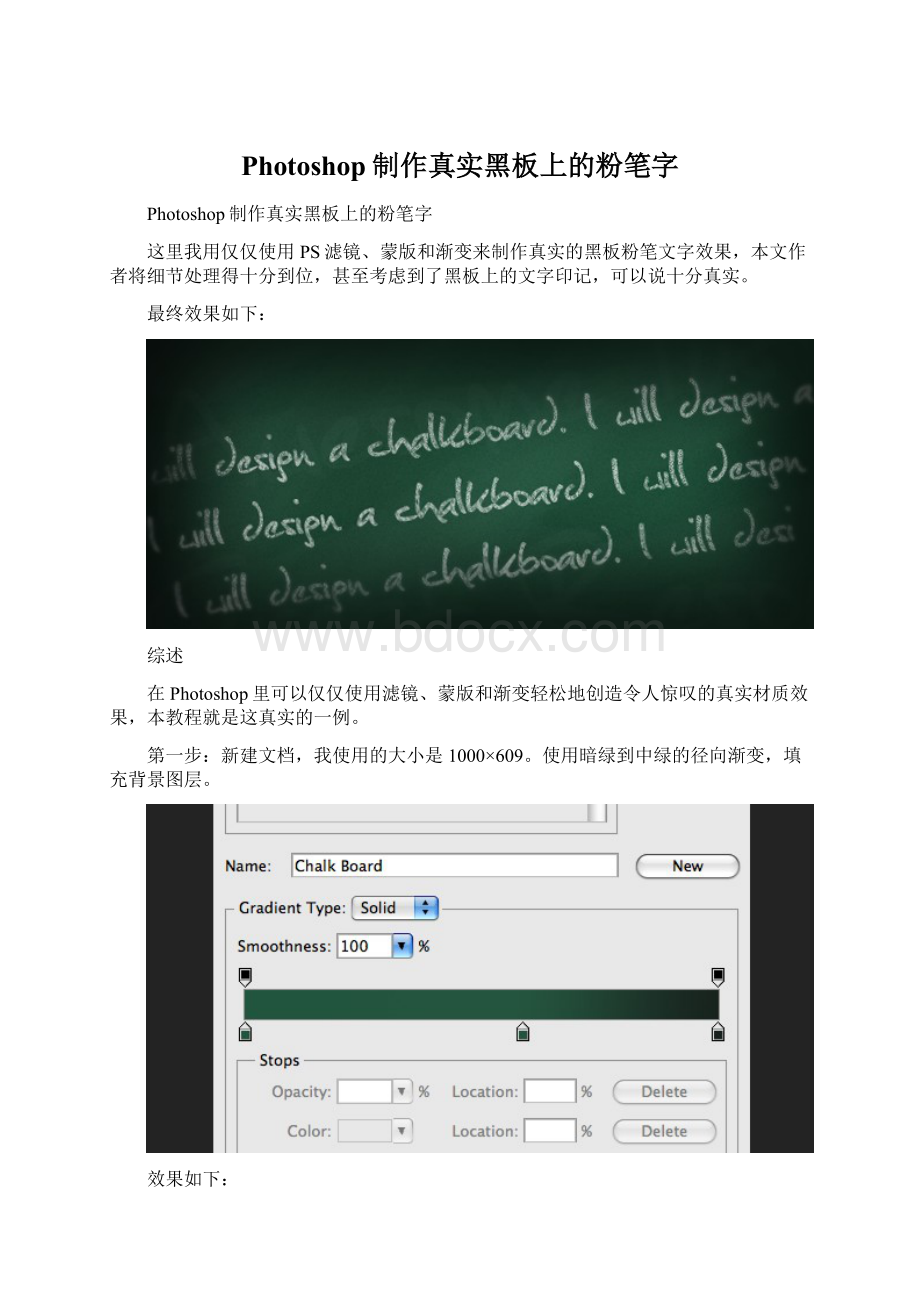
杂色->
添加杂色”。
设置数量为1.6%。
分布方式为平均分布,并勾选单色。
效果:
第三步:
接下来我们画黑板的木条边框。
只需几步即可完成,我选择使用纤维滤镜来创建它。
由于无法设置纤维方向,所以我为木框的各个部分分别创建了一个文档,再把他们放到黑板图片中。
首先创建顶部横条。
新建文档,高度与黑板的宽度相同,宽度设置成你需要的木条宽度。
在本教程中,我的黑板大小是1000×
609,于是我为顶部横条创建的文档尺寸是45×
1000。
设置前景色为浅灰,背景色为深灰,然后点击“滤镜->
渲染->
纤维”(Filter->
Render->
Fiber)。
差异设为3,强度设为21左右,使用“随机化”按钮找到合适的纤维形状。
然后将温度旋转90度——“图像->
旋转画布->
90度(顺时针)/90度(逆时针)”(Image->
ImageRotation->
90DegreesCW)
第四步:
下面给木条添加颜色,“图像->
调整->
色相/饱和度”(Image->
Adjustments->
Hue/Saturation),快捷键“ctr+u”。
选中“着色”,参数分别设置为色相29,饱和度33,明亮度-20。
当然,你可以根据你要制作的效果灵活调整参数。
第五步:
为木条也添加一些杂色,与第二步同理,这次设置数量为1%。
复制木条到黑板文件,移到顶部它应该在的位置。
第六步:
画出木框的其他三个边。
这些木条可以通过复制和翻转/旋转快速完成。
当然,你也可以从头开始画,让这些木条显得更有差异。
第七步:
选中所有木条图层,合并图层(Ctr+E)。
双击这个合并过后的图层,设置图层样式,添加阴影和内发光,
参数如下:
阴影:
角度-39,距离11,大小29;
内发光:
颜色为白色,不透明度12
其余参数不变。
第八步:
木条框画好了,接下来继续研究黑板上的东西。
我们需要给它添加一些做旧效果,从你的笔刷库里找出适当的Grunge效果笔刷吧。
我这里使用的是GrungeCornerBrushPack。
在木框图层和黑板面图层之间新建一个图层,拾取一个非常暗的绿色,然后用笔刷刷出grunge的效果……
然后将这一图层透明度调到40%左右。
译注:
grunge是90年代流行的脏乱邋遢+摇滚的时尚生活方式,后来被用于平面设计中,一度很流行……
第九步:
下面为黑板添加更多颜色变化。
在grunge图层之上新建一个图层,设置前景色为黑色,背景色为白色(快捷键“D”),然后点击“滤镜->
渲染->
云彩”。
使用动感模糊(滤镜->
模糊->
动感模糊)把这些云彩模糊掉,角度18,距离100。
最后,更改图层混合样式为“正片叠底”(multiply),不透明度30%左右。
第十步:
接下来制造一些黑板刷刷过的效果。
在云彩图层之上新建一个图层,找到“平头湿水彩笔”(photoshop自带),画笔颜色为黑色,不透明度30%左右,然后像擦黑板一样在黑板上刷。
刷的时候可以有一些中途停顿,然后某些地方可以多刷几次,让其颜色更重一些。
最后,降低图层不透明度至10%左右。
第十一步:
新建一个图层,重复第十步,不过这次把图层不透明度降至5%左右,之后应该达到如下效果:
第十二步:
选一个好看的手写字体,我这里使用的是ChristopherHand。
在黑板上写几个大字先,这可以被当做是以前在黑板上写的,没有被完成擦去的字迹。
把透明度调低至2%。
第十三步:
再写一些你想写的字,这次把透明度设为70%。
再次找到grunge画笔,我这里使用的SubtleGrungeTexturesandEffects
来自Function。
新建蒙版,用黑色的grunge笔刷在蒙版上涂画,这可以制造粉笔的质感,注意不要画太过了。
第十四步:
我觉得这黑板有点深度和透视效果会更好,所以下面我们添加两个额外的东西。
首先,在下边框上加一条放黑板刷的横条。
使用上面的制作木条的方法,记得加上阴影效果。
第十五步:
接下来在画一个黑板刷。
使用圆角矩形工具画一个圆角矩形(快捷键U),圆角半径设为1像素。
转换该图层为智能对象。
这样做是为了让以后应用滤镜的时候更加灵活,便于更改。
首先,添加光影效果,重置前背景色为黑和白,点击“滤镜->
分层云彩”。
第十六步:
黑板刷的材质和光照效果还需要在深化才行。
我这里采用了滤镜。
首先点击“滤镜->
画笔描边->
喷色描边”,然后点击“滤镜->
建议参数如下所示。
由于我们使用了智能对象,所以如果参数不够好,很容易就能再进行调整。
喷色描边:
长度20,半径25,方向为垂直
杂色:
数量1.96%,平均分布,单色
第十七步:
现在只是画好了黑板刷的下面部分,接下来画上面部分。
再次使用圆角矩形工具,画一个深灰色的矩形。
如上面一样,转换为智能对象,然后添加一些杂色即可。
第十八步:
为了保持光影效果的一致性,给黑板刷的两个部分也加一些投影。
现在你做出的效果应该如下图:
第十九步:
最后,我们再为整个设计加上两只粉笔,让场景更为真实。
粉笔的画法和黑板刷的画法大同小异。
最终结果如下:
总结:
仅仅利用一些滤镜、画笔和渐变就能创造出真实的材质效果,如此简单,是不是很激动人心呢?